iPhone写真アプリの非表示フォルダが消えた!その原因と対処法を紹介
iPhoneには、写真アプリに保存している写真を非表示にできる機能が搭載されています。写真の整理や管理の他、他人に見られたくない写真を隠しておくのに便利な機能ですが、その非表示フォルダが消えて、見つからなくなってしまったという経験はないでしょうか?非表示フォルダが消えた場合、設定を見直すなどの適切な対処を取ることで、解決できることがほとんどですので、ご安心ください。この記事では、iPhoneの写真アプリの非表示フォルダが消えた場合の原因と対処法をご紹介します。
目次
- Part1:なぜiPhoneの写真アプリの非表示フォルダが消えて表示されないのか?
- 原因1:iPhoneの写真アプリの「非表示」フォルダがロックされている
- 対処法:iPhoneの「設定」から「非表示」アルバムの表示をオンにする
- 原因2:iPhoneの不具合
- 対処法:iPhoneを再起動する
- Part2:iCareFoneでiPhoneの写真を非表示/再表示するおすすめ
- Part3:iPhoneの写真の非表示設定に関する質問
- 質問1:非表示アルバムに移動した写真が消えてしまう可能性はありますか?
- 質問2:iCloudに保存された写真を非表示アルバムに移動させましたが、機種変更の時に非表示アルバムの写真は新しいiPhoneに残りますか?
Part1:なぜiPhoneの写真アプリの非表示フォルダが消えて表示されないのか?
まず、iPhoneの写真アプリの非表示フォルダが消えた場合に考えられる原因をご説明します。
原因1:iPhoneの写真アプリの「非表示」フォルダがロックされている
iOS 16以降のiPhoneでは、写真アプリの非表示フォルダに自動でロックがかかり、パスワードを入力しないとフォルダを開いて中身を見ることができないため、非表示の写真が消えたように見えます。また、iOS 14以降のiPhoneでは、非表示フォルダ自体を写真アプリに表示させなくすることが可能なため、非表示フォルダがない場合には、非表示フォルダを表示しない設定になっている可能性が考えられます。
対処法:iPhoneの「設定」から「非表示」アルバムの表示をオンにする
iPhoneの「設定」アプリを開いて、「写真」をタップし、「非表示アルバムを表示」の項目がオフになっていたら、オンに切り替えます。その後、「写真」アプリの「アルバム」タブをタップして、「その他」の項目に「非表示」フォルダが表示されているか確認しましょう。
原因2:iPhoneの不具合
iPhoneの「設定」で「非表示アルバムを表示」の項目がオンになっているにも関わらず、写真アプリで非表示フォルダが見つからない場合には、iPhoneに何らかの不具合が発生している可能性が考えられます。その時専門のiPhone修復ツールTenorshare UltDataを使用してiPhone写真アプリを修復するのも一つの手段です。
対処法:iPhoneを再起動する
iPhoneの不具合が原因として疑われる場合には、一度iPhoneの電源を切って再起動してみましょう。再起動によって、iPhoneの各種不具合が解消される場合があります。再起動の方法は機種によって異なります。
iPhone X以降:いずれか片方の音量調整ボタンとサイドボタンを同時に長押しし、電源オフスライダが表示されたらドラッグします。電源が切れたら、Appleロゴが表示されるまでサイドボタンを長押しします。
iPhone 6、7、8、SE(第2・3世代):サイドボタンを長押しし、電源オフスライダが表示されたらドラッグします。電源が切れたら、Appleロゴが表示されるまでサイドボタンを長押しします。
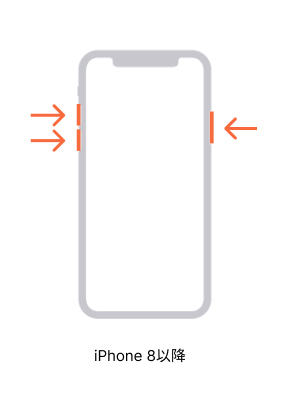
Part2:iCareFoneでiPhoneの写真を非表示/再表示する
iPhoneの写真をパソコンの大画面上で整理したい場合には、iPhoneの写真の非表示/再表示をパソコンで簡単に切り替えられるTenorshare iCareFoneを利用すると便利です。iCareFoneは、iOSデバイスのデータ管理専門ソフトで、iCareFoneを起動したパソコンにiPhoneを接続して、簡単な操作を行うだけで、iPhoneの写真の非表示/再表示の他、iPhoneに保存されている各種データのバックアップの作成や復元、iPhoneとパソコン間でのデータ転送などが可能です。iCareFoneを利用することで、パソコンの大きな画面で写真を確認しながら、iPhoneの写真の非表示/再表示をワンクリックで切り替えられるため、iPhoneの写真を効率的に整理できる他、非表示のiPhoneの写真を大画面で見る方法としても便利です。
- 音楽、写真、ビデオ、連絡先、SMS、アプリデータ、メモなど
- パーソナル:連絡先、通話履歴、メッセージ&添付ファイル、カレンダー、 リマインダー、メモ&添付ファイル、ブックマーク
- メディア:写真、音楽、ビデオ、ボイスメモ
- アプリデータ:App、App内蔵写真、動画、WhatsApp、Kik、Tango、Viber
対応可能なiPhoneのデータ一覧
-
iCareFoneを起動して、お使いのiOSデバイスをPC/Macに接続します。メイン画面の「写真」から、または「ファイル管理」>「写真」の順を選びます。
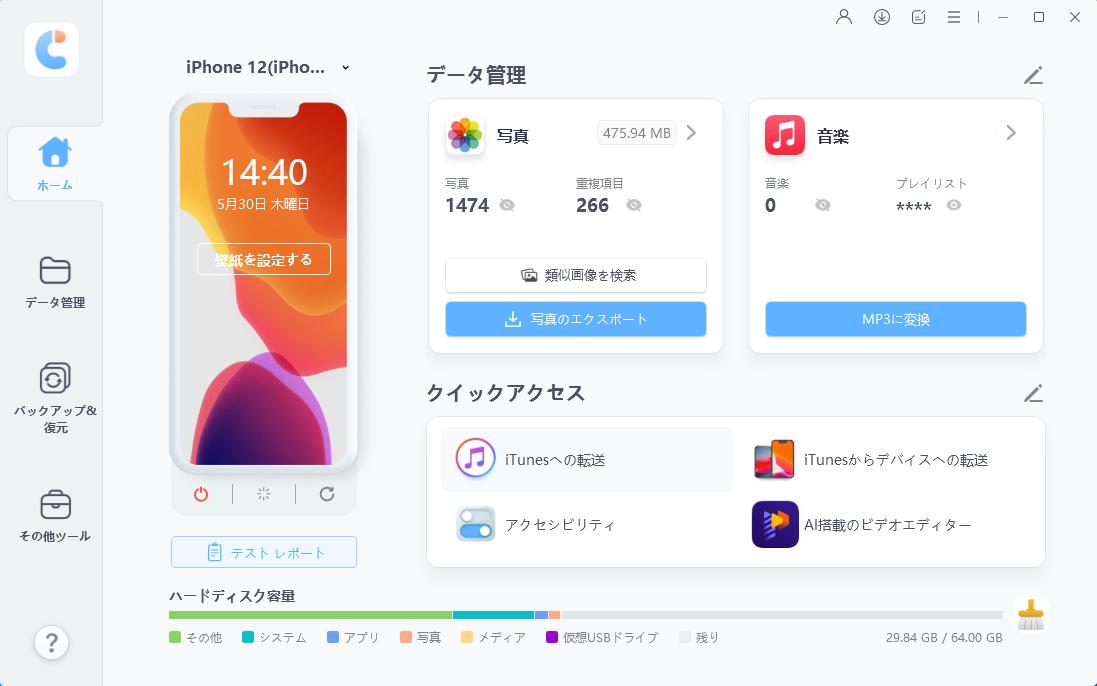
-
非表示したい写真を選択
アルバムを開き、非表示したい写真を選択して、「隠す」ボタンをクリックします。
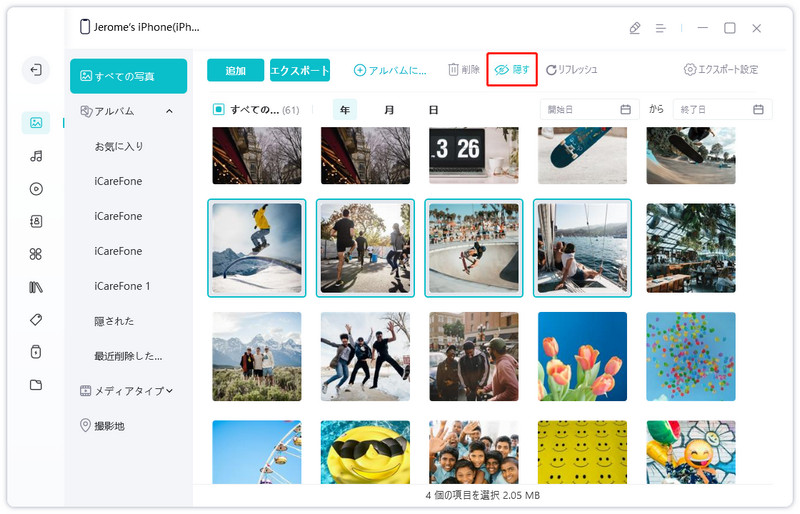
操作中のメッセージが表示されるので、しばらくお待ちください。「隠された」アルバムから非表示された写真を確認しましょう。
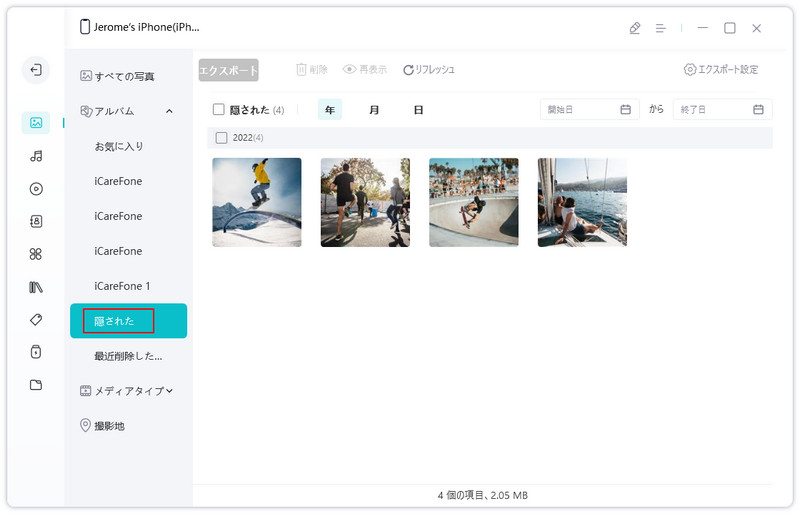
-
隠された写真を再表示する
再表示したい写真を選択し、「再表示」ボタンをクリックします。操作中のメッセージが表示されるので、しばらくお待ちください。写真を再表示した後、iOSデバイスを再起動して、アルバムを確認しましょう。
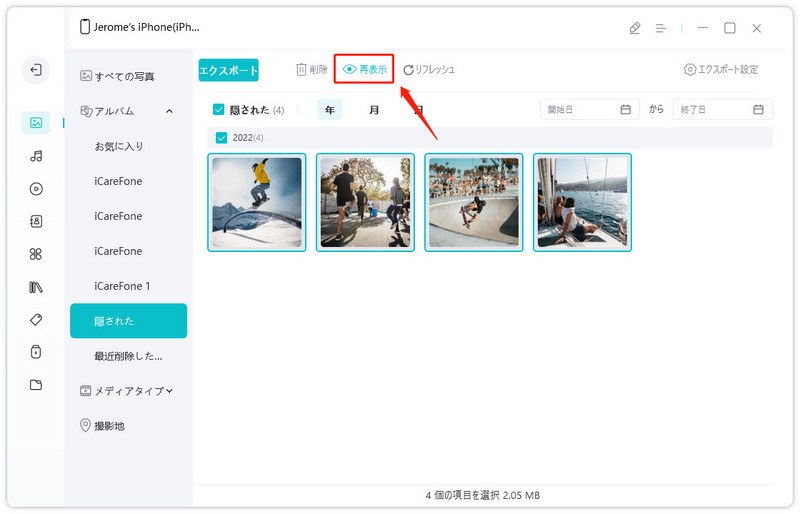
Part3:iPhoneの写真の非表示設定に関する質問
質問1:非表示アルバムに移動した写真が消えてしまう可能性はありますか?
非表示アルバムに移動した写真は、削除されるわけではないため、消えることはなく、非表示アルバムに保存されます。
質問2:iCloudに保存された写真を非表示アルバムに移動させましたが、機種変更の時に非表示アルバムの写真は新しいiPhoneに残りますか?
機種変更時にiCloudバックアップからデータを復元すれば、新しいiPhoneにも非表示アルバムの写真として残ります。
まとめ
この記事では、iPhoneの写真アプリで非表示フォルダが消えた場合の原因と対処法をご紹介しました。多くの場合は、非表示フォルダを表示させない設定になっていることが原因であると考えられますので、まずはiPhoneの「設定」アプリで、設定を見直してみてください。なお、iPhoneの写真を大画面で確認しながら非表示/再表示設定を切り替えたい場合には、iOSデバイスのデータ管理専門ソフトであるiCareFoneを利用する方法がおすすめです。パソコン上でiPhoneの写真を選択して「隠す」「再表示」のボタンをクリックするだけで、複数の写真の非表示/再表示設定をまとめて切り替えられるため、特に膨大な量の写真を効率的に整理したい場合などに便利です。
- 無料かつ迅速でiOSデータをPC/Macにバックアップ可能
- バックアップデータをプレビューし、必要なデータを選択的に復元可能
- iTunesを使わずにiOSデバイスとPC/Macの間で音楽、写真、ビデオ、連絡先を無制限に転送
- iPhone/iPad/iPod Touchに音楽、写真、ビデオなどデータを追加、整理、削除
- 複数の画像をHEICからJPGに数秒で変換可能・iPhone画面をPCと自由に共有
iPhone写真アプリの非表示フォルダが消えた!その原因と対処法を紹介
最終更新日2023-05-24 / カテゴリiPhone写真








(0 票、平均: 5.0 out of 5 )
(クリックしてこの記事へコメント)